デジタルな世の中になり、情報が溢れてくるにつれ、最近PKM(Personal Knowledge Management)の方法論や様々なそれらを体現するツールが開発されています。
その中でも最も有名なナレッジ管理手法として知られるのがZettelkasten。
20世紀ドイツの社会学者ニクラス・ルーマンが研究と論文執筆のために考案したと言われている知的生産システムで、知識を繋げることにフォーカスした画期的なノート術として現在注目を集めています。
そのZettelkastenを現代的に実現する上で最も理想的なツールが今回紹介する「Obsidian」だと個人的に思っています。
Obsidianを使い始める上で最低限理解しておきたいこと、最初に決めておきたいこと、個人的な使い方などを2024年の最新情報を踏まえて徹底解説していくので、ぜひご参考にしてください。

Obsidianとは何か
まず、Obsidianとは、個人の知識管理(PKM)ツールとして利用されているローカルで動くマークダウンエディタです。
運営方針とビジョン
Dynalistを開発したShida LiとErica Xuという二人によってObsidianは開発され、公式サイトにある「A second brain, for you, forever.」の通り、ユーザーが情報を効率的に整理し、必要なときに迅速に個人の知識管理を「第二の脳」にアクセスできることを意味しています。
また、ユーザーのフィードバックを積極的に取り入れる方針を運営方針を取っており、公式のDiscordチャンネルやフォーラムなどの運営に加えて、コミュニティプラグインをユーザーが自由に開発できるようにするなど拡張性もユーザーに委ねています。
Obsidianの特徴と他のノートアプリとの比較
| 特徴 | Obsidian | Notion | Evernote | Roam Research | Logseq |
|---|---|---|---|---|---|
| プラットフォーム | クロスプラットフォーム | クロスプラットフォーム | クロスプラットフォーム | ウェブベース | クロスプラットフォーム |
| データ保存 | ローカルファイル | クラウドベース | クラウドベース | クラウドベース | ローカルファイル |
| Markdown対応 | はい | はい | 限定的 | はい | はい |
| ノートリンク | はい | はい | 限定的 | はい(双方向リンク) | はい |
| コラボレーション | 限定的 | はい | はい | はい | 限定的 |
| カスタマイズ性 | 高い(プラグイン) | 中程度 | 低い | 中程度 | 高い(プラグイン) |
| モバイルアプリ | はい | はい | はい | はい | はい |
| 価格 | 無料(同期 $8/月) | 無料/有料プラン | 無料/有料プラン | 有料($15/月) | 無料(オープンソース) |
| オフラインアクセス | はい | 限定的 | はい | 限定的 | はい |
| グラフビュー | はい | いいえ | いいえ | はい | はい |
ざっくりそれぞれの特徴を説明すると、以下のような感じ。
Notionが多くの人に利用されており、人気ですが、個人的には全く違う用途で使っていますね。
知的生産としてノートを管理するアプリとしてはクラウドに保存されるタイプのNotionやEvernoteよりもObsidianやLogseqのようにローカルで高速に動き、ノート間のリンク機能があるアプリをおすすめします。
Obsidian
- マークダウンエディター
- ローカルで動く
- ノート間のリンク機能
- プラグインによる高いカスタマイズ性
- グラフビューでノートの関連性をビジュアライズ
Notion
- マークダウンエディター
- クラウド上に保存される
- チーム作業が可能
- データベース機能が強力で、タスク管理やプロジェクト管理に適している
- ノートアプリとしてだけでなく、様々な機能を使える一番万能なアプリ
Evernote
- 一番歴史が長いアプリ
- クラウドベース上に保存される
- マークダウンのサポートは限定的
- タスク管理やカレンダー機能も提供
Roam Research
- マークダウンエディター
- Web上で動く
- Obsidianと同じくノート間リンク機能が強力
- アウトライナー
- デフォルトで内蔵されているデイリーノート機能
- グラフビューでノートの関連性をビジュアライズ
Logseq
- マークダウンエディター
- ローカルで動く
- Obsidianと同じくノート間リンク機能が強力
- プラグインによる高いカスタマイズ性
- グラフビューでノートの関連性をビジュアライズ
- ObsidianとRoam Researchの中間のような感じ
ローカルで動くことの利点
今の時代にクラウドじゃないの?と思うかもしれませんが、ローカルで動くことでこんな利点があります。
プライバシー保護
クラウドストレージよりもプライバシーとセキュリティが高く、見られたくない日記などを誰にも見られる心配がないこと
オフラインでも使用可能
ローカルで動いているのでインターネット接続の必要がない。
ノートの所有権がアプリではなくユーザーにある
万が一Obsidianが使えなくなったとしてもローカルでファイルを作成しているため、所有権が自分にあることになる。つまり、これで作ったファイルさえあれば、他のローカルで動くアプリでも確認可能。
Obsidianを使う上で理解すべき5つのポイント
3年ほどObsidianを運用してきましたが、やっと最近になって使い方を理解し始めました。
まあこれは運用する中で腹落ちしてくることなのですが、最初に頭に入れておくことに越したことはないので紹介します。
フォルダ分けに頼らない構造
Obsidianの最大の特徴は「知識を繋げる」ということ。
ノートのリンクはもちろん、ノートの分け方にもフォルダやタグではなく、リンクを利用することで明確に分けることのできないノートも好きなように整理できます。
以下具体例。
新規作成したノート:「Obsidianの使い方」 → ノートをまとめたノート:「生産性」
新規作成したノート:「Obsidianの使い方」 → ノートをまとめたノート:「使っているアプリ」
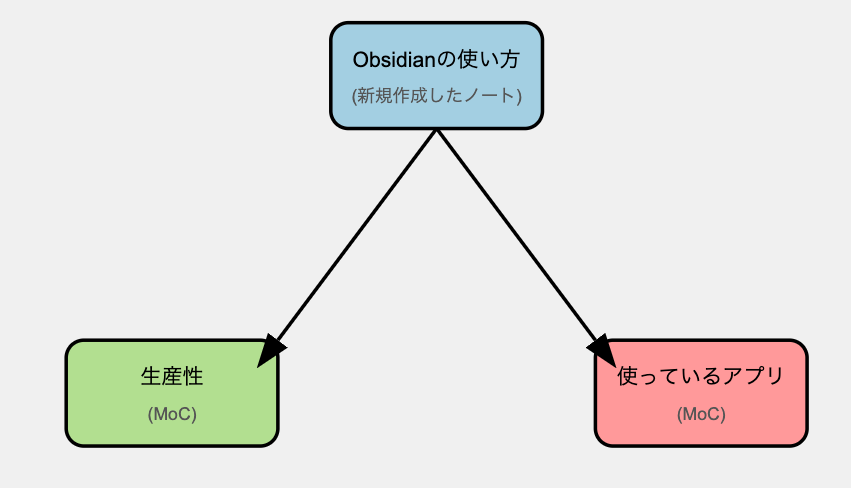
こんな形で「このノートは他のフォルダにも入れたいなー」ということをリンクベースで整理することで可能になります。
こういったノートをまとめたノートのことをMoCと言います。
これはデジタル情報をZettelkastenのように整理するLYTというフレームワークが提唱しているノートの種類のことで、Obsidianを運用する上では欠かせないノートになります。
新しいノートには必ず何かをリンクさせる
Zettelkastenのルールで「全てのカードは必ず他のカードとリンクさせる」というものがあります。
他のノートとリンクしていないノートはどこから辿ることもできず、後で見返すことが不可能になり、「死んだノート」となってしまうからです。
一つ一つのノートにつながりを持たせるということに慣れると普段生活している時にも、何かインプットしたり、思いついた場合、自然と自分の脳内の何かと繋ぎ合わせようという考え方になっていきます。
個人的にはこの「リンクベース」で考えることができるようになってからObsidianのノートが格段に増えた感じがします。
ノートをアトミック化していく
Zettelkastenのルールで「カード1枚につき1アイデアのみ」というものがありますが、この点だけはどうしても自分の中に浸透しませんでした。
以前は全体の読書メモを作って終わりという感じだったのですが、最近やっとアトミック化を意識できるようになり、
本を読みながら読書メモを作る → その読書メモにある新しい用語や重要な概念など他でリンクしそうなものをアトミック(最小化)に分割していく
というような方式でノートをアトミックにすることで、小さい情報を他の様々な情報に繋げるというZettelkastenの強みを意識した運用をできるようになってきています。
全く違う分野のノートが他の分野で流用できたりするのでノート作りが面白くなり、第二の脳を育ててる感を感じれると思います。
Fleeting Notesはデイリーノートにそのまま書く
ノートにする必要もないけれど、忘れてしまうにはもったいない走り書きのメモというのが日常的にするメモの大半を占めていると思います。
そういったものをZettalkastenではFleeting Notesと呼びますが、1年運用する中でこれの扱いに一番困りました。
とりあえずメモしただけ、というものが非常に多いので結局一番避けなければならない「死んだノート」が大量発生することになります。
ここで私が発明したのが、デイリーノートに直接書くという手法です。
全然発明でもなんでもないです。
一つ注意している点としては、デイリーノートに「Memo」という欄を設けて、感情やその日行ったことなどとは切り離して書くこと。
例えば、現在自分が進めているプロジェクトの戦略やブログのコンテンツアイデアなどは必ず「Memo」に書くようにしています。
個人的にデイリーノートを振り返った時に「あいつと会ってこんな話したな」、「デートうまくいかなかったな」、「美容院に行ったら変な髪型になって絶望したな」こういったその日の感情を大切にし、ポンポン出てくる日付の情報のいらない考えとは切り離したいんですよね。
グラフビューの活用
あまりにもノートのリンクがなかったりするとリンクすることを意識するきっかけにもなるので定期的に見るようにしています。
密なグラフになっていると第二の脳が育ってきている気がして気分が良いです。
Obisidianの便利機能
基本方針として zennSidianというシンプルに使う考え方 にもある通り、できるだけプラグインやテンプレートの量は抑えて、シンプルに書くことに集中することを目指しています。
よってここからおすすめするプラグインも基本的なものが多かったり、テンプレートも必要最低限の内容のものになっていますが、1個人のObsidianの使用サンプル例として参考にしてください。
おすすめのプラグイン
それぞれ詳細についてはわかりやすい記事があるのでそちらをご覧ください。
Calendar
Auto Link Title
Kindle Highlights
Outliner
Recent Files
Obsidian Canvas
Obsidian Canvasというマインドマップのように可視化してノートや情報を繋げることのできる機能が公式のプラグインとして登場しました。
一言でいうとHeptabaseのようにホワイトボードの形式のUIでカードを並べて情報を可視化できる機能。
今まで作成したObsidianのノートもカード化することができるので、ノートのグループ分けや繋がりの可視化を自由自在にアレンジできるのがすごい良い。
情報は一つのアプリで完結すればするほど良いのでホワイトボードによるビジュアル面と本来の機能であるノートのリンク両方をObsidian一つのアプリで行えるようになったのはとんでもなくデカいです。
個人的なObsidianの使い方
これ以降はあくまで私の個人的なObsidianの使い方になります。
絶対に守るべきことは一つもないので、参考にしたいと思うところだけ参考にして、あとはご自身に合う方法でObsidianの使い方をアレンジしていってください。
第二の脳: ノートを繋ぎ合わせる
一番オーソドックスな使い方。グラフビューで見るとまるで自分の脳内を見ているかのようにノートの繋がりが可視化されます。(割と死蔵しているノートも多くて草)
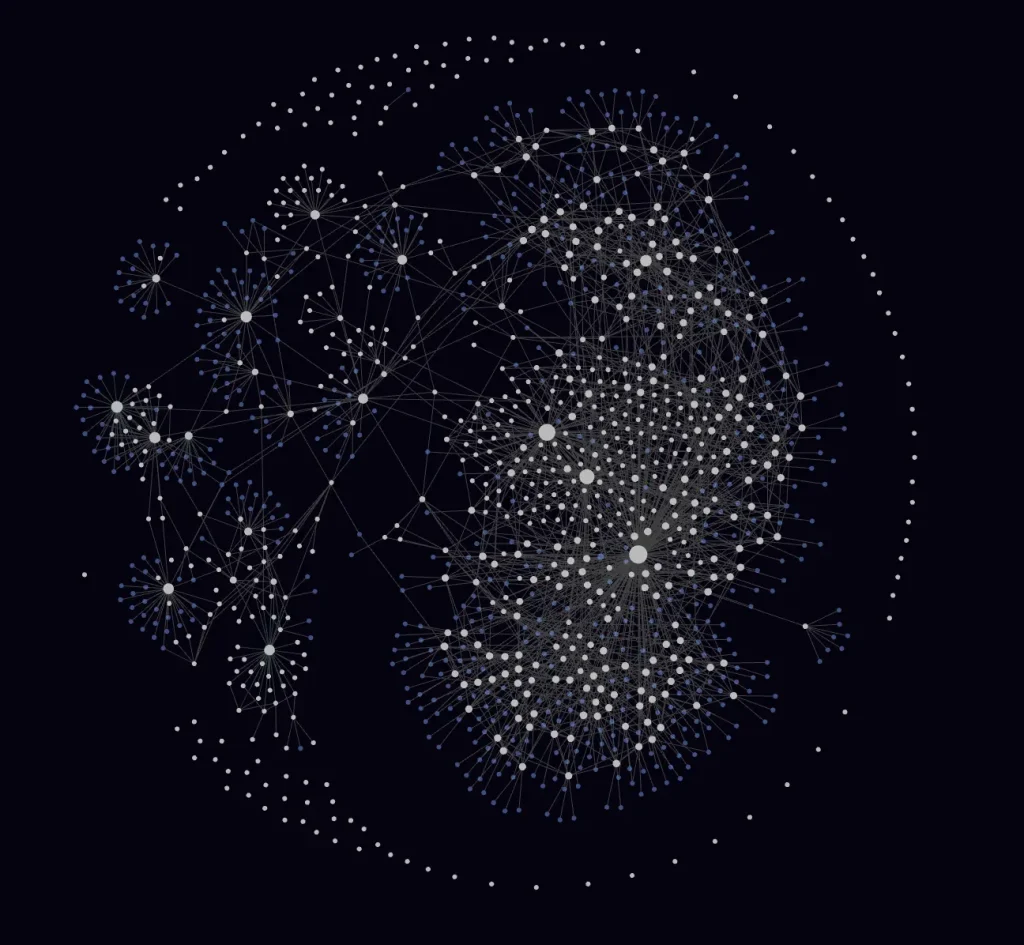
以下ノートをリンクさせた例です。
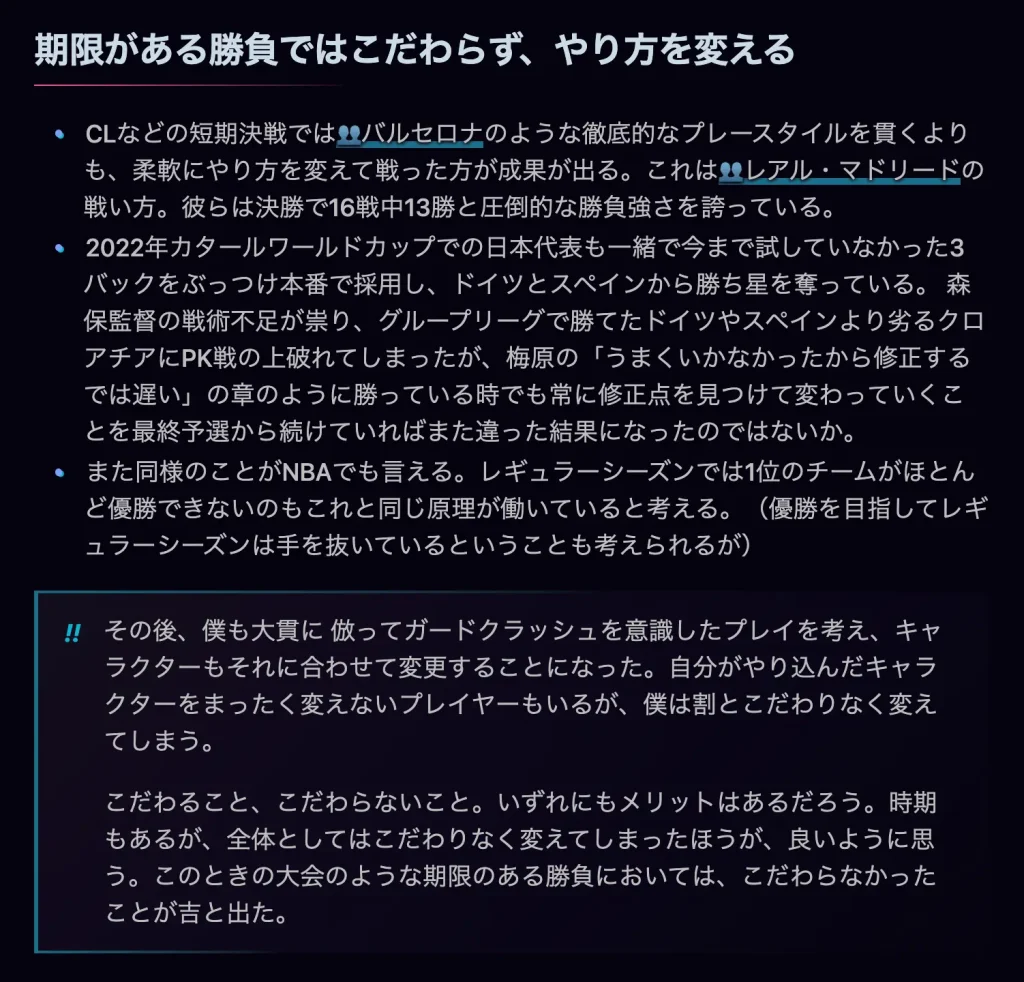
上記の梅原大吾による「1日ひとつだけ、強くなる。」の感想ノートに「バルセロナ」、「レアル・マドリード」といった部分に水色で下線が引いてあると思いますが、これがリンクとなっており、クリックすれば、そのチームの説明を書いているノートに遷移します。
このようにプロゲーマーの思考とレアル・マドリードという世界的クラブの哲学というかなり遠く離れた分野の勝者に共通しているメンタリティを繋げることができているわけです。
こういった他の分野との繋がりを「リンク」によって見出していくことで独自のアイデアが生まれますが、その「リンク」を一番活用できているノートアプリは現時点ではObsidianだと思っています。
日記の運用
Obsidianの使い方として一番おすすめしたいのが日記です。
まず第一に、日記という性質上誰にも見られたくない、セキュリティが担保されたところで管理したいというのがあると思いますが、それはこのObsidian。ローカルで管理しているので物理的に見られない限り誰かに見られることはありません。
第二に、週次レビューの振り返りが最高にしやすいところ。
Calendarプラグインによるカレンダービューからワンクリックで週次レビューのノートを作成し、テンプレートを使ってその週の日記を全てリンク。リンクした日記は全てプレビュー、もしくはノート内表示も可能なので1週間の振り返りがスムーズに行えます。
第三に以下スクリーンショットのようにテンプレートを使って1週前、1ヶ月前、1年前の日記をリンクし、すぐに遷移できるかつプレビューでその日記内から内容を確認できるのが良い。
リンクだけならNotionでもできますが、プレビューはObsidianしかできない(Logseqとかは知らん)ので「振り返り」という観点で、ある日記内で別の日記の内容を確認できることは今のところ個人的マスト要件になっています。
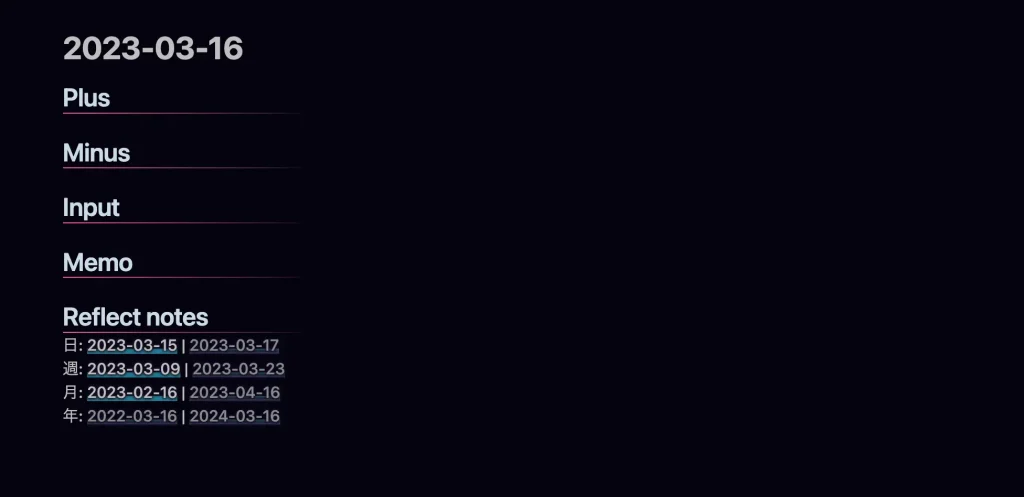
詳しくは以下記事で解説しているのご覧ください。

ホワイトボード: Obsidian Canvas
先ほど説明したObsidian Canvasです。
進めている個人プロジェクトの整理や知的生産やタスク管理システムの運用フローなんかを整理するのによく使っています。
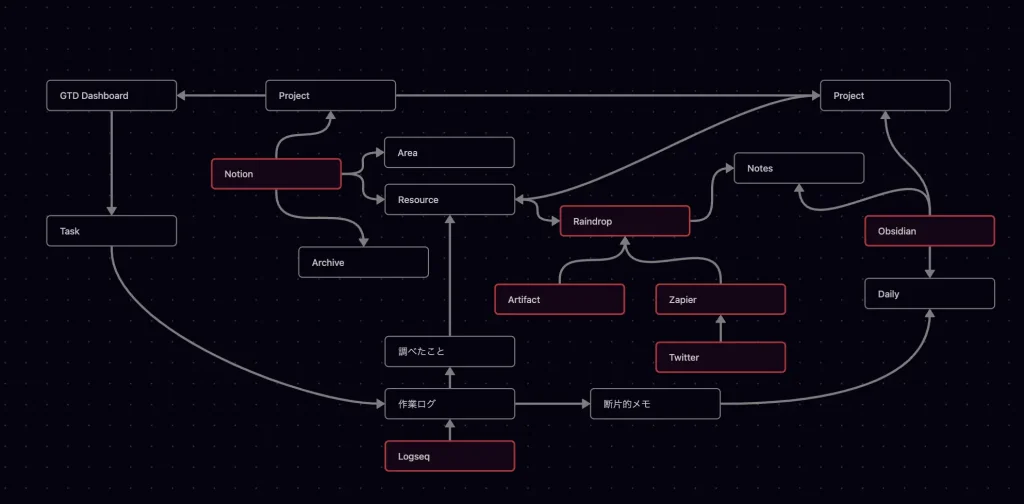
Kindleでハイライトした部分のダウンロード
Obsidian Kindle Pluginというプラグインをインストールすると使えるようになる機能です。
ボタン一つでKindleでハイライトした全ての文章が以下画像のように自動で作成されたページになだれこみます。
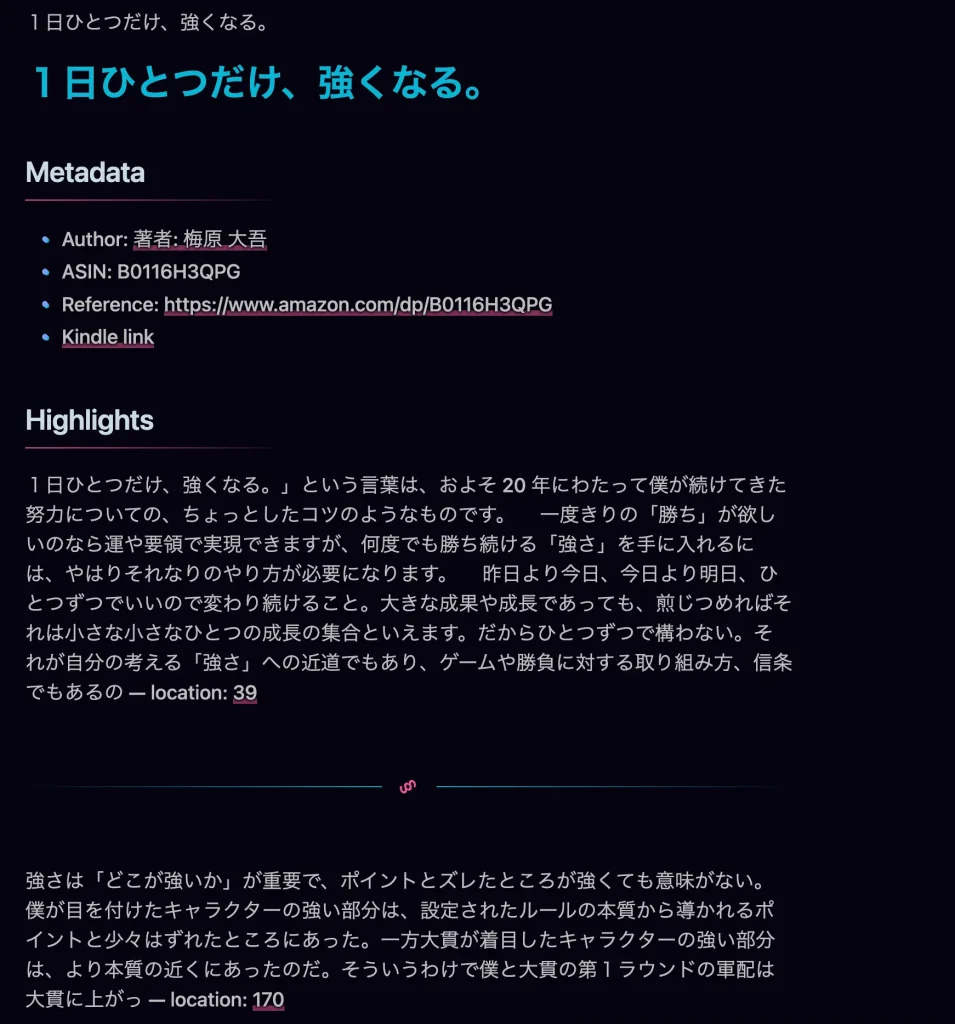
これによってかなり楽に読書メモが作れるようになると思います。
Prefixを決める
ノートの種類ごとにPrefix(接頭辞)を決めておくことで、フォルダ内でバラバラにならず、種類ごとにまとまってくれます。
後でぐちゃぐちゃになって、全てのノートにPrefixをつける作業は面倒なので、Obsidianを運用する前に決めておくと良いと思います。
以下、私のPrefixのルールです。
| Prefix | 意味 |
|---|---|
| 📘 | 本 |
| 📰 | 記事 |
| 📜 | 論文 |
| 📼 | 動画 |
| 🎧 | Podcast |
| 🗣 | Social |
| 🎬 | 映画 |
| 🦸 | マンガ |
| 💭 | Thoughts |
| 🗺️ | MoC |
| 👤 | 人物 |
| 👥 | チーム |
| 📄 | ブログ |
| 💼 | Client Work |
| 🗂 | Personal Project |
| ⚛ | Word |
| 📏 | Rule |
| 📱 | Product |
| 📖 | Bible |
| 🔲 | Method |
| 💡 | Business Idea |
タグの使い方
タグに関しては基本的に使っていません。 ノート整理は基本的にMoCです。
今後何かタグについての運用方針が固まったら使うかもしれませんが、使う前にしっかりと使用用途を設計しないと1つしか使ってないようなタグが増殖してなんとなくObsidianを使うのがイヤになってくるので今のところは使用予定は無しです。
個人的にObsidianでやらないこと
タスク管理
一応ObsidianにもDay Plannerというタスク管理に適したプラグインがありますが、一々タスクごとに時間を書かないといけなかったり、タスクを移動させる際の不便だとか色々不満点が出てきたので自分はObsidianでタスク管理することはやめました。
現在の個人的タスク管理はNotionに全て任せています。 詳しくは以下記事を更新予定なのでお待ちください。
習慣管理
習慣管理もタスク管理と同様Obsidian Trackerというプラグインがありまして、使ってみましたが、すぐに運用を停止しました。
このプラグインはタグをつけて、習慣を判断していくといったものになるので、ノートのタグと習慣のタグでごちゃついてしまい、スッキリしないのです。
また、自分は歩数や睡眠時間も習慣管理に記載しているので平均値を簡単に出せるという点でも物足りないので、習慣管理もNotionで運用しています。
複雑なプラグインの使用
前述したDay PlannerやObsidian Tracker、有名どころだとDataViewなどありますが、使い方を調べるのも慣れるのもめんどくさいし、知的生産の本質とはズレるので使ってないです。
Zettelkastenというルール自体慣れるのに時間かかるのにそれ以上脳に負荷かけてたらノートを作れなくなってしまい、知的生産の本質とはズレてしまいますよね。
個人的なフォルダー構成
LYTフレームワークで知られるNick Milo氏のフォルダー構成を参考にしています。
Atras
MoCを入れるフォルダーです。
ここには全てのノートの起点となるHomeノートから、生産性、マーケティングなどの大カテゴリー、デジタルツールやSEOなどの中カテゴリーまで全てのMoCが入ります。
Calendar
日記、週次レビュー、月次レビュー、年次レビューが入ります。
Cards
Sourcesで作ったLiterature NoteやPermanent Noteで分割したアトミックなノートがここに入ります。
一つの分野でノートが大量になってきたらグルーピングしてフォルダを作ったりするのもありです。
LYTフレームワークの提唱者Nick Milo氏はPeopleというサブフォルダーを作ってるらしいです。
Sources
ZettelkastenでいうLiterature Noteがここに入ります。
個人的にはBooksやArticles、VideosやAudiosというフォルダを中に作り、そこにそれぞれのLiterature Noteを作成し、保管しています。
Spaces
個人的なプロジェクトや趣味に関するノート、Permanent Note、ブログなど公開している記事のノートが入ります。
Extras
画像やテンプレートなどのノートにならない部品や設定関連、Prefixなどのルールを記載したものを入れておくところです。
Archive
以前作ったけど使っていないフォルダーやノートをぶち込むゴミ箱です。
Obsidianを運用してたけどグチャグチャになって使うのがイヤな人は以前のノートを全てここに投げ入れましょう。
まとめ: 自分に合ったObsidianの使い方を見つけよう
基本基本的にObsidianを使い始める前に覚えておくべきことは冒頭に説明した
- フォルダ分けしない
- 新しいノートには必ず何かをリンクさせる
- トップダウン方式でノートをアトミック化していく
の3つだけで、その他の部分は私が個人的に運用している方法になります。
使う人によって合った方法というのが必ずあるので、色々な人のマネをしてみて、修正する。ということを繰り返して、自分に合ったObsidianの使い方を見つけてください!
noteでも情報発信中
実際に試したAIツールや知的生産手法、暗号資産の最新動向などをnoteで公開しています。SEOをガン無視して、ガチの個人的に厳選した内容をシェアしているのでぜひチェックいただけると!今後の読書まとめや映画の感想などもこちらのnoteで公開していく予定です!
また、最新情報はXで発信しているので、Xとnoteもフォローしてもらえると嬉しいです!発信されている方はどちらもフォロバします!仲良くしてください!
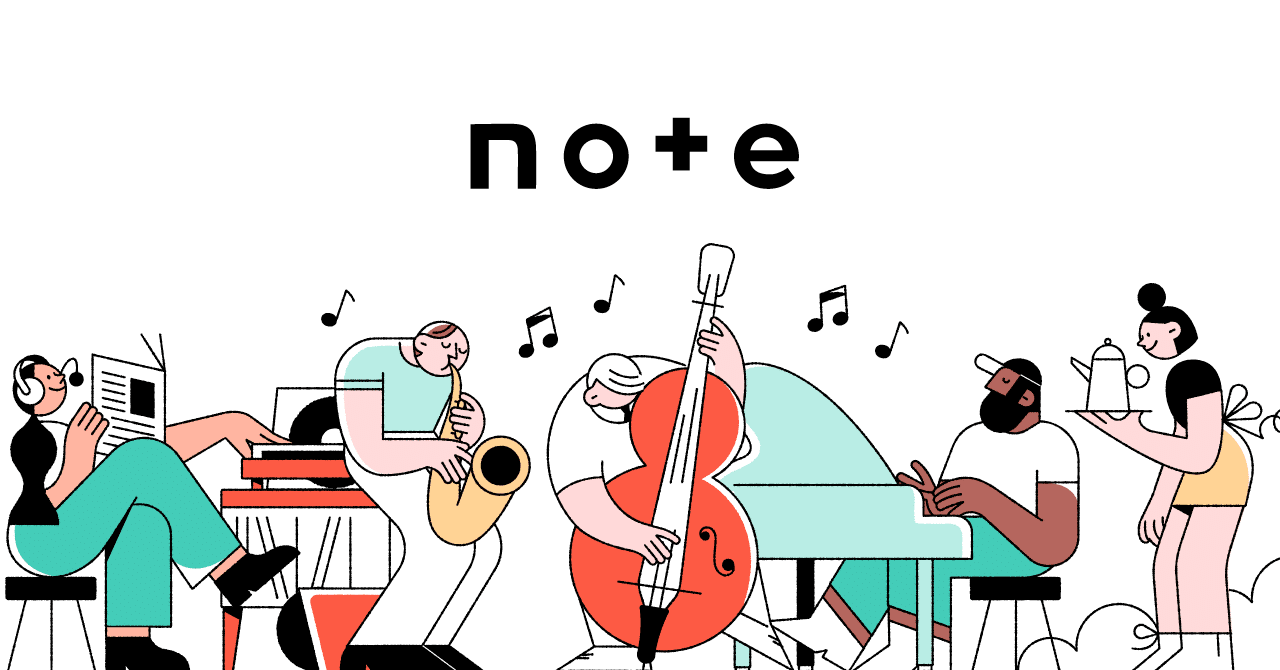
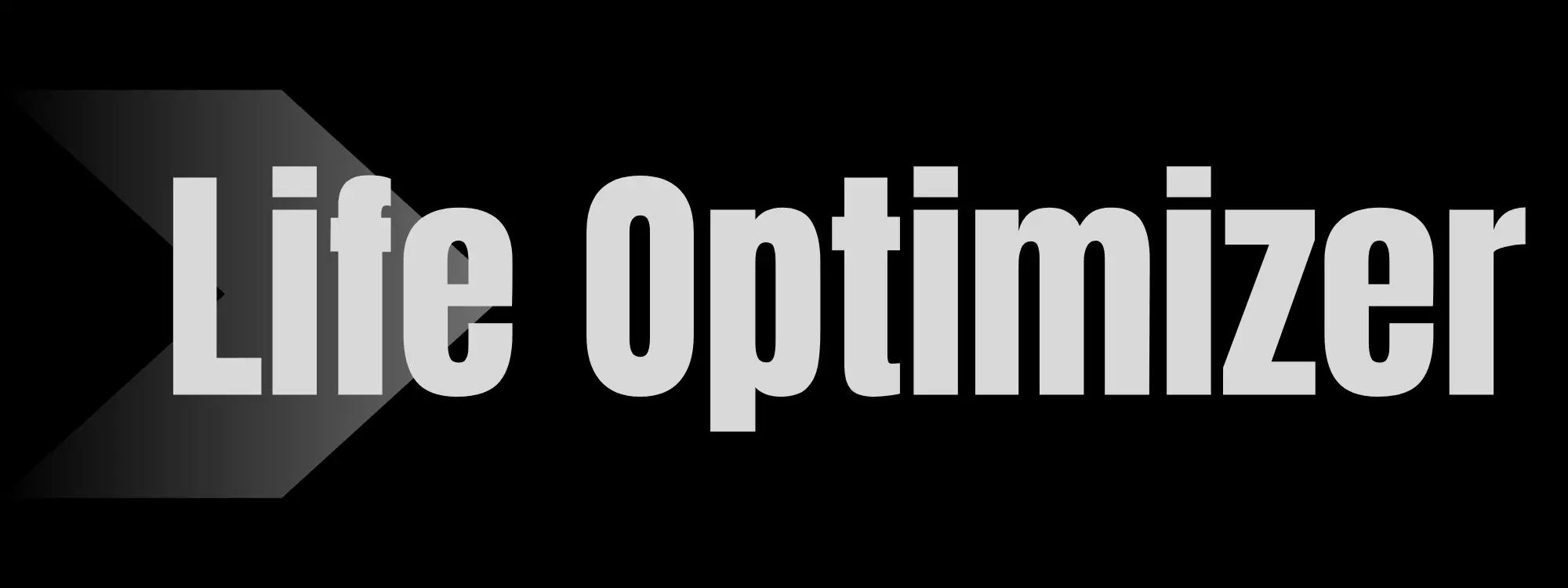


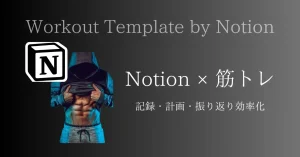
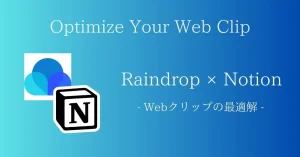


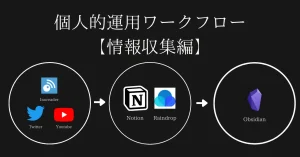
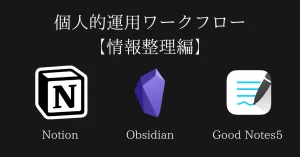
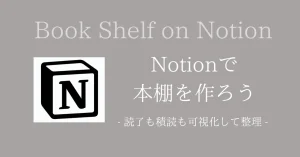
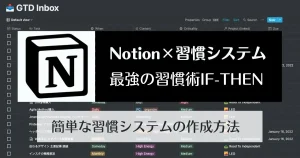
コメント